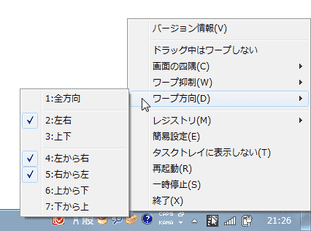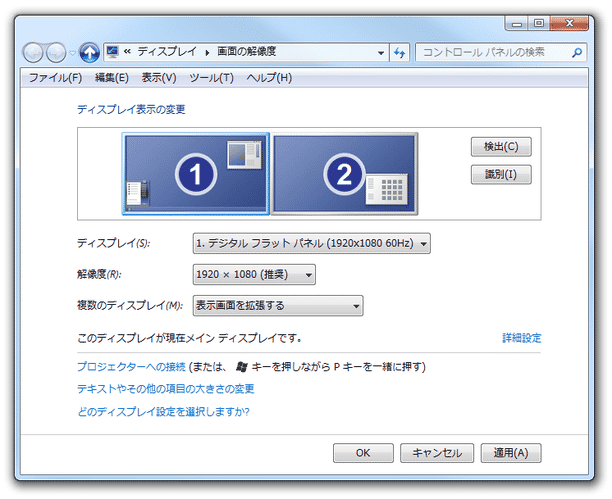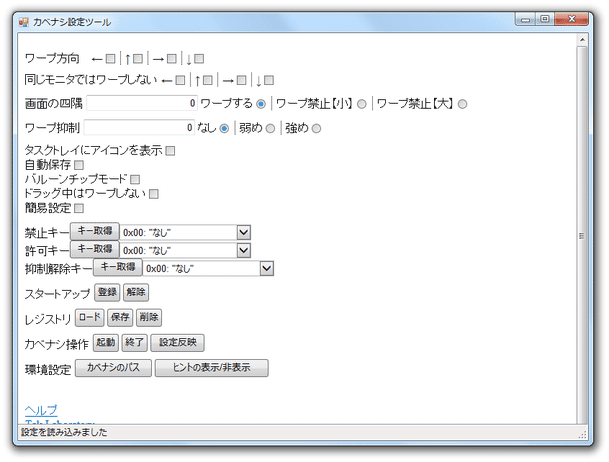マウスカーソルが、画面端から逆端へとワープするようにする!「カベナシ」。
カベナシ
マウスカーソルを、画面端から逆の端へとワープさせられるようにするソフト。
画面の上下左右端をワープゾーン化し、画面端から逆の端へと瞬間移動できるようにしてくれます。
特定箇所のワープを無効化する機能や、マウスカーソルを画面端に “ 移動させ続ける ” ことでワープが行われるようにする機能、画面四隅のワープを無効化する機能、ドラッグ中はワープを行わないようにする機能、特定のキーが押されている間はワープを行わないようにする機能... 等々が付いています。
「カベナシ」は、マウスカーソルを画面端から逆端へとワープさせられるようにするソフトです。
画面右端へマウスカーソルを移動させた時に、マウスカーソルが画面左端から出てくるようにし、画面左端へマウスカーソルを移動させた時に、画面右端からマウスカーソルが出てくるようにする... というマウスカーソルワープツールです。
(これに加えて、画面の上から下、下から上、斜め方向から逆の斜め方向へ... のワープも可能になる)
比較的細かいオプション設定を行えるところが大きなポイントで、特定方向へのワープを無効化したり、画面四隅を使ったワープを無効化したりすることが可能となっています。
また、マウスカーソルを画面端へ “ 移動させ続ける ” ことでワープが行われるようにすることもできるので、カーソルが意図せずワープしてしまったりするのを防ぐこともできます。
(ワープ抑制機能)
普段、広くて大きいディスプレイを使用している人におすすめです。
その他、マルチディスプレイ環境にも対応しているため、実際の配置方向とは逆方向への移動でディスプレイ移動を行えるようにもなったりします。
使い方は以下の通り。
- 「kabenashi.exe」を実行します。
- タスクトレイ上に、アイコンが表示されます。
これで準備完了です。
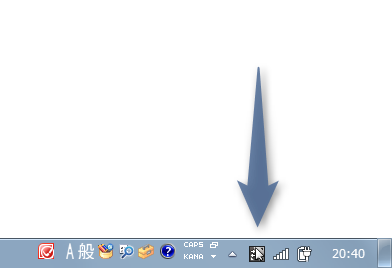
以後、マウスカーソルを画面端へ移動させた時に、マウスカーソルが逆の端へとワープするようになります。 - タスクトレイアイコンを右クリックすることにより、簡単なオプションメニューを呼び出すことができます。
ここでは、
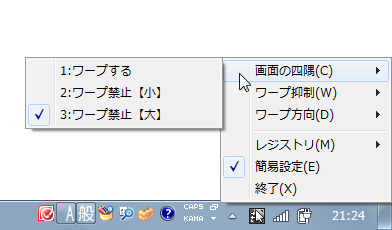
- 画面の四隅
- ワープする
- ワープ禁止【小】
画面四隅から 30px くらいの領域を、ワープ無効化領域とする - ワープ禁止【大】
画面四隅から 120px くらいの領域を、ワープ無効化領域とする
- ワープ抑制
- なし
- 弱め
マウスカーソルを、画面端へ “ 移動させ続ける ” ことでワープを行う - 強め
マウスカーソルを、画面端へ “ 強く(長く)移動させ続ける ” ことでワープを行う

- ワープ方向
- 全方向
- 左右
- 上下
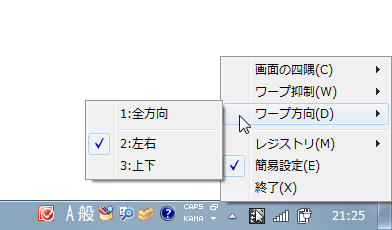
(操作は、基本的にチェックを入れたり外したりするだけ) - 画面の四隅
- 尚、設定した内容は、「カベナシ」終了時にクリアされます。
設定内容の保存を行いたい時は、トレイアイコンを右クリック → 「レジストリ」から「保存」を選択しておきます。(もしくは、「自動保存」にチェックを入れておく)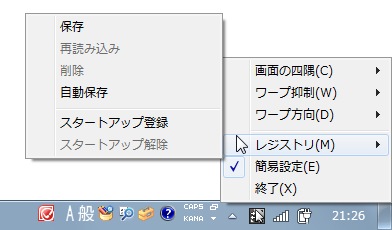
- タスクトレイアイコンを左クリックすることにより、機能を一時停止させることもできたりします。
-
詳細設定
- 詳細なオプション設定を行いたい時は、トレイアイコンを右クリック → 「簡易設定」のチェックを外します。
- すると、トレイアイコンのメニューが詳細設定用のものに変わります。
設定できるオプションは簡易設定時と似ていますが、
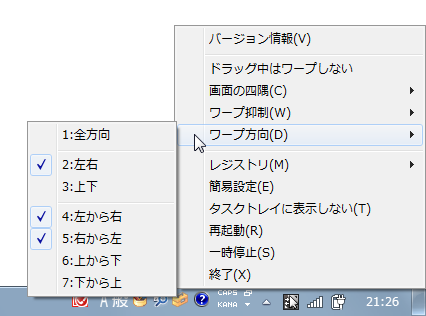
- ドラッグ中はワープしない
- ワープ方向
- 全方向
- 左右
- 上下
- 左から右
- 右から左
- 上から下
- 下から上
- タスクトレイに(アイコンを)表示しない
- 再起動
- 一時停止
- ちなみに、インストールフォルダ内にある「config.exe」を実行することで、スタンドアロンの詳細設定画面を呼び出すこともできたりします。
(「config.exe」は、右クリックして「管理者として実行」する) ここでは、各種詳細オプションに加えて- 同じモニタではワープしない(ワープしない方向も指定可)
- 禁止キー
このキーが押されている間は、ワープが行われないようにする - 許可キー
このキーが押されている間のみ、ワープが行われるようにする - 抑制解除キー
このキーが押されている間は、抑制効果が解除されるようにする
(設定を行った後は、下部にある「設定反映」ボタンを押す)
| カベナシ TOPへ |